Cara Mengatasi iPhone Tidak Tersedia
oleh Siti Aisyah Dikemas kini pada 01-06-2023 / Dikemas kini untuk Password iPhone
Mesej iPhone Not Available muncul pada skrin kunci selepas anda memasukkan kod laluan anda beberapa kali. Anda mungkin sangat bimbang bahawa ia tidak dilog masuk ke iPhone anda. Tetapi masalah ini mudah diselesaikan. Artikel ini melihat sebab iPhone anda tidak tersedia dan cara membetulkannya, supaya anda boleh mendapatkan semula akses kepada peranti anda.
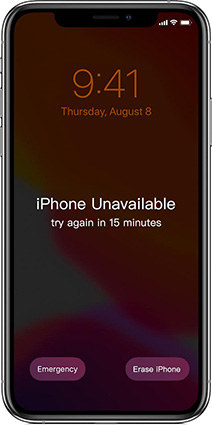
Bahagian 1. Apakah Maksud iPhone Tidak Tersedia
Ringkasnya, kod laluan ialah ciri keselamatan pada iPhone. Jika anda tidak memasukkan kod laluan yang betul, anda akan melihat skrin iPhone Tidak Tersedia atau Keselamatan Dikunci, yang bermaksud iPhone dikunci untuk melindungi data anda.
Selepas memasukkan lima kod laluan yang salah, anda akan melihat iPhone tidak tersedia, cuba lagi dalam mesej 1 minit. Dan anda akan dikunci selama sekurang-kurangnya 5 minit selepas anda gagal enam kali. Lebih banyak kali anda memasukkan kod laluan yang salah, lebih lama anda akan dikunci keluar, seperti 15 minit dan satu jam.
Bahagian 2. 4 Cara Memintas Skrin iPhone Tidak Tersedia
Kini kami tahu sebab iPhone tidak tersedia dan menghalang anda daripada mencuba kod laluan untuk mengaksesnya semula. Di bawah ialah empat kaedah paling biasa untuk memintas skrin hitam iPhone tidak tersedia.
- Cara 1. Ketik terus 'Padam iPhone' pada skrin
- Cara 2. Cara Membetulkan iPhone Tidak Tersedia Tanpa Kod Laluan Menggunakan 4uKey
- Cara 3. Cara Membuka Kunci iPhone Tidak Tersedia melalui iTunes
- Cara 4. Cara Membuka Kunci iPhone Tidak Tersedia melalui Cari iPhone Saya
Pada mulanya, berikut ialah tutorial video yang akan membimbing anda melalui keseluruhan proses membetulkan iPhone yang tidak tersedia!
Cara 1. Ketik terus 'Padam iPhone' pada skrin
Jika anda terlupa kod laluan anda pada iPhone anda dan terus memasukkan kod laluan yang salah, anda akan melihat bukan sahaja iPhone Tidak Tersedia atau Security Lockout, tetapi juga pilihan Padam iPhone. Apple menawarkan kami pilihan ini untuk menetapkan semula telefon pada skrin kunci.
Keperluan: iPhone anda menjalankan iOS 16 atau lebih baru, mempunyai akses kepada rangkaian selular atau Wi-Fi dan telah menyediakan kata laluan Apple ID anda. Jika tidak, anda akan menemui pilihan Padam Tidak Tersedia iPhone.
Ikuti langkah yang dinyatakan di bawah untuk mengabaikan skrin iPhone yang tidak tersedia.
Mula-mula, teruskan memasukkan kod laluan dan lihat pilihan Padam iPhone di penjuru kanan sebelah bawah.
- Ketik padanya dan ia akan memberitahu anda tentang memadamkan iPhone dan kehilangan data. teruskan.
Masukkan kata laluan Apple ID anda. Dan kemudian, proses pemadaman akan bermula. Setelah selesai, anda boleh menyediakannya sebagai peranti baru.

Cara 2. Cara Membetulkan iPhone Tidak Tersedia Tanpa Kod Laluan Menggunakan 4uKey
Bagaimana untuk membetulkan iPhone tidak tersedia jika anda tidak mempunyai akses kepada rangkaian atau melihat iPhone Tidak Tersedia tanpa pilihan Lap? Anda boleh menggunakan Tenorshare 4uKey, yang boleh membuka kunci skrin yang dilumpuhkan tanpa sebarang kod laluan. Ia serasi dengan iOS 16 dan iPhone 14 Pro Max terkini, dan turut menyokong membuka kunci semua iPad dan iPod.
Mula-mula anda perlu melancarkan 4uKey pada komputer dan klik pada butang "Mula".

Sambungkan iPhone anda ke komputer. Baca nota di sini dan klik "Seterusnya" untuk meneruskan.

4uKey akan berfungsi dengan perisian tegar iOS terkini, dan anda boleh memuat turunnya ke mana-mana lokasi yang anda mahu pada PC anda.

- Selepas itu, anda boleh mula mengalih keluar kod laluan yang anda terlupa. Ia akan mengambil masa beberapa minit.
Tunggu beberapa minit, kod laluan anda akan dialih keluar dan mesej iPhone Unavailable akan hilang.

Cara 3. Cara Membuka Kunci iPhone Tidak Tersedia melalui iTunes
Apabila iPhone mengatakan iPhone tidak tersedia, kaedah ketiga ialah pulihkan telefon anda kepada tetapan kilang menggunakan iTunes. Tetapi kadangkala iTunes tidak dapat mengesan iPhone anda apabila ia dikunci. Dalam situasi ini, ikuti langkah yang dinyatakan di bawah.
Letakkan iPhone Anda yang tidak tersedia dalam mode pemulihan terlebih dahulu, lalu sambungkan ke iTunes di komputer Anda.

iTunes akan muncul tetingkap mesej. Kemudian pergi dengan pilihan pemulihan.

- Kemudian iPhone anda dipulihkan dalam beberapa minit. Dan anda akan melihat skrin Hello selepas dimulakan semula.
Cara 4. Cara Membuka Kunci iPhone Tidak Tersedia melalui Cari iPhone Saya
Adakah terdapat cara lain untuk membetulkan skrin iPhone tidak tersedia? Dengan Cari Saya didayakan pada peranti anda, anda juga boleh memadamkan iPhone yang tidak tersedia secara wayarles pada iCloud.com dengan peranti lain. Seperti kaedah pertama, ia juga memerlukan log masuk dan rangkaian Apple ID.
- Pergi ke icloud.com dalam penyemak imbas dan log masuk ke Apple ID anda, pergi ke Cari iPhone.
Klik Semua Peranti pada bar atas. Pilih iPhone anda yang mengatakan tidak tersedia, dan teruskan dengan pilihan padam.

- Memandangkan tiada perisian tegar yang terlibat, proses ini boleh menjadi lebih cepat. Dan tidak lama lagi anda akan mendapat akses kepada iPhone anda sekali lagi.
Tiada Message iPhone tidak tersedia lagi
IPhone anda mungkin dikunci dengan skrin iPhone tidak tersedia. Ikuti kaedah yang dinyatakan di atas, anda boleh membukanya dengan mudah. Tetapkan kod laluan yang mudah diingati pada masa akan datang supaya anda tidak akan menghadapi masalah ini lagi. Dan untuk cara membetulkan iPhone tidak tersedia, kami amat mengesyorkan Tenorshare 4uKey dengan had terkecil.













